psdデータとは
psdデータとは、Adobeの画像編集ソフト「フォトショップ(Photoshop)」で利用される標準の画像ファイル形式のことです。
スクリプトを導入する
GitHub - Tsukina-7mochi/aseprite-scripts: some scripts of aseprite e.g. psd exporter
...
とてもありがたいことに、有志の方がAsepriteでpsdデータを書き出すスクリプトを公開してますので、今回はこちらを使わせてもらいます!
スクリプトをダウンロードする
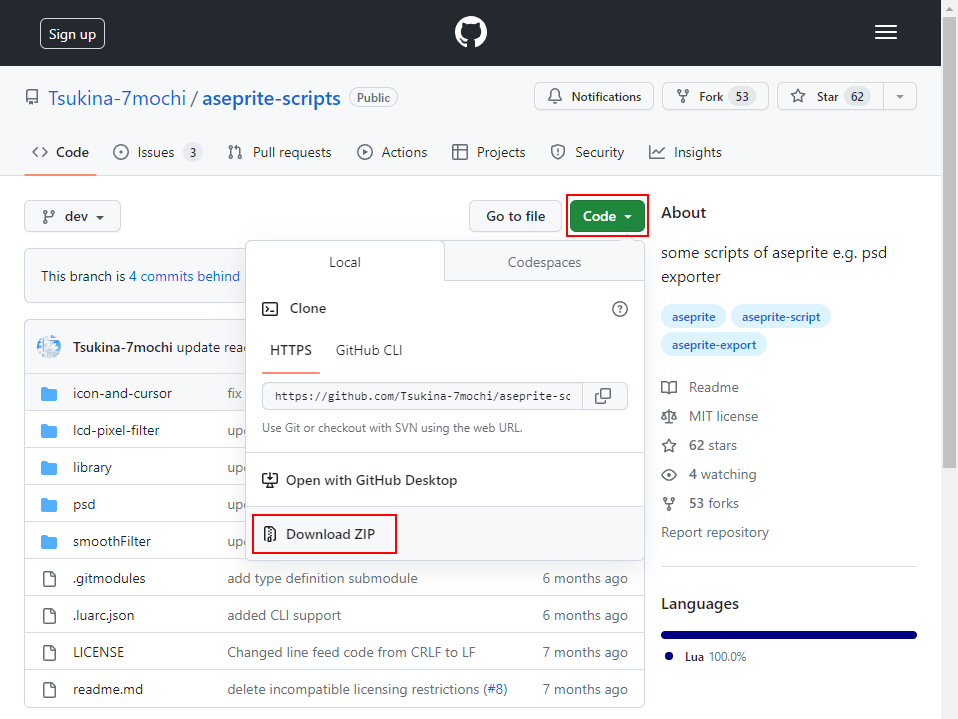
スクリプトが公開されているサイトを開きます。
サイトが開いたら、画面右上にある「Code」をクリックします。
出てきたメニューの「Download ZIP」をクリックして、ファイルをダウンロードします。
スクリプトをAsepriteに導入する

ファイルがダウンロード出来たら、Asepriteを開きます。
画面上部のメニューバーから、「ファイル → Scripts → Open Scripts Folder」を選択してフォルダを開きます。
フォルダが開けたら、開いたままにしておいてください!
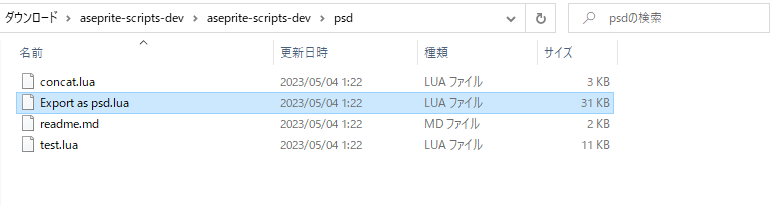
先ほどダウンロードしたファイルから、Export as psdをコピーしておきます!

コピーしたら、先ほど開いておいたScriptsフォルダにペースト(貼り付け)します。
貼り付けたら一度Asperiteを再起動します!
これで導入は完了です。
使い方
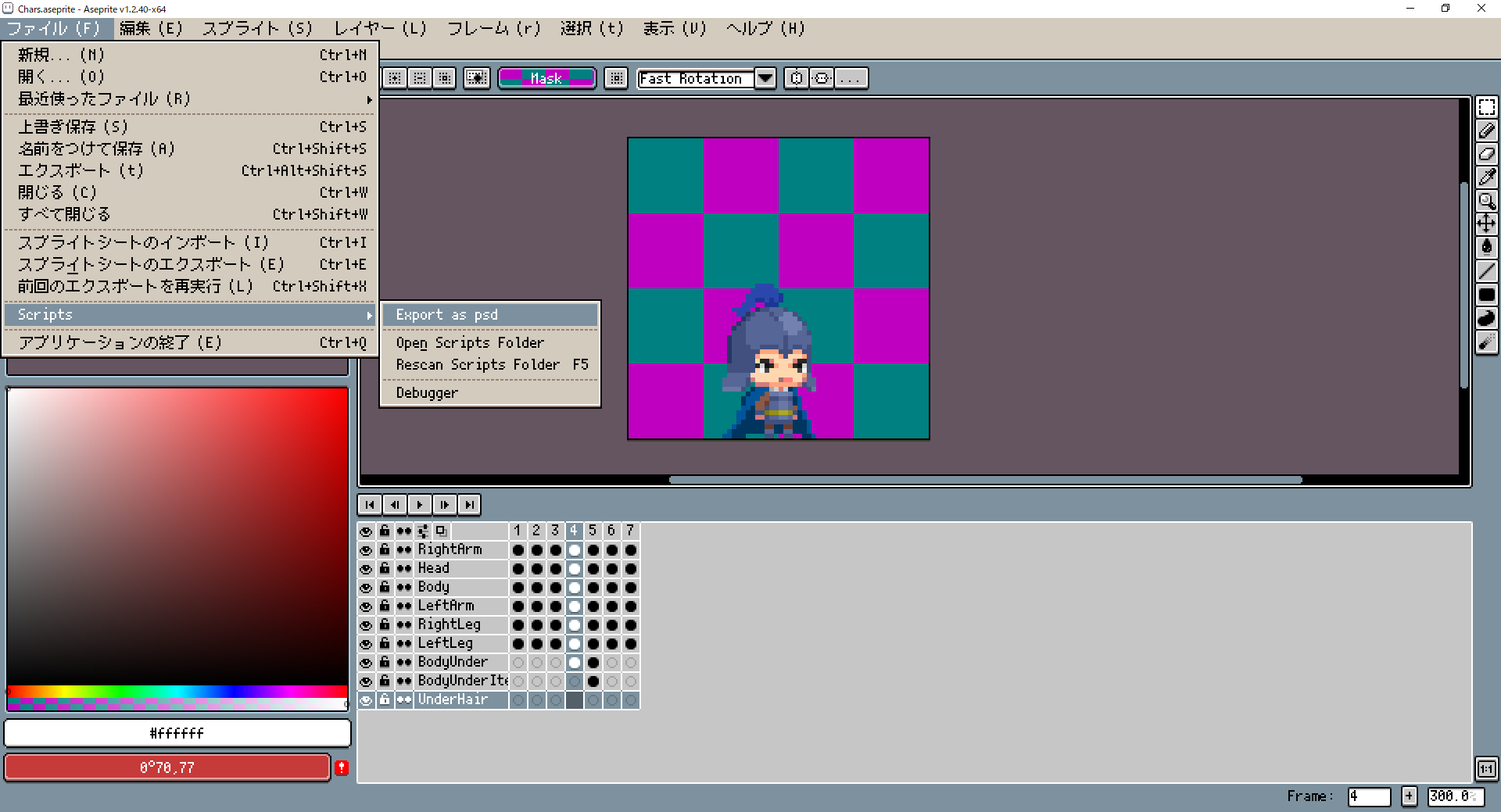
psdデータとして書き出したいプロジェクトを開いた状態で、「ファイル → Scripts → Export as psd」を選択します。
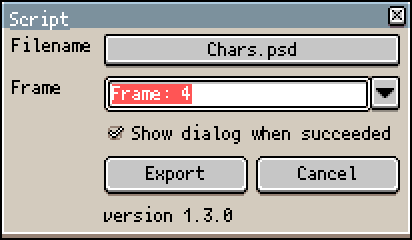
ウィンドウが開くので、Filenameと書き出したいフレームを選んで、Exportをクリックしてpsdデータを書き出します。
これで作業は以上になります!
お疲れさまでした!





